Съдържание
Всички версии на Microsoft Outlook и на Outlook Web App (Outlook.com, Office365) предлагат филтър за нежелана поща, който ви помага да контролирате нежеланите и злонамерените съобщения, като ви позволява да решавате кои съобщения или получатели са нежелани. По подразбиране и за да помогне на потребителя, филтърът за нежелана поща е включен и автоматично премества всички съобщения, които счита за нежелани или спам, вПапка за електронна поща.
Филтрирането на нежелана поща, което се предлага в уеб приложението на Outlook (Outlook.com, Hotmail, Office365), е много полезна функция за защита от нежелани имейли, но понякога филтрирането не работи надеждно, тъй като маркира и премества в папката "Нежелана поща" имейли, които са легитимни. Това води до липса на имейли, особено ако акаунтът в Outlook.com (преди "Hotmail.com") еконфигуриран като POP3, в клиентска програма за електронна поща или в мобилно устройство.
Този урок съдържа инструкции за пълно деактивиране на филтъра за нежелана поща в Outlook Mail (Outlook.com, Hotmail.com, Office365).
Как да изключите филтъра за нежелана поща в Outlook Mail или Office365 Mail (Outlook Web App).
Outlook.com & mail.live.com *
Ако използвате Office365 кликнете тук.
За съжаление, ако използвате Outlook.com, за да управлявате имейлите си, няма опция за изключване на филтъра за нежелани имейли, но можете да заобиколите филтрирането на нежелани имейли, като приложите правило, което премества всяко съобщение, доставено на вашия имейл адрес, в папката "Входящи". За да направите това:
1. Кликнете върху иконата на зъбното колело  в горния десен ъгъл, след което изберете Опции .
в горния десен ъгъл, след което изберете Опции .

2. Изберете Правила за входяща поща и почистване в левия прозорец.
3. Кликнете върху иконата плюс  за създаване на ново правило.
за създаване на ново правило.
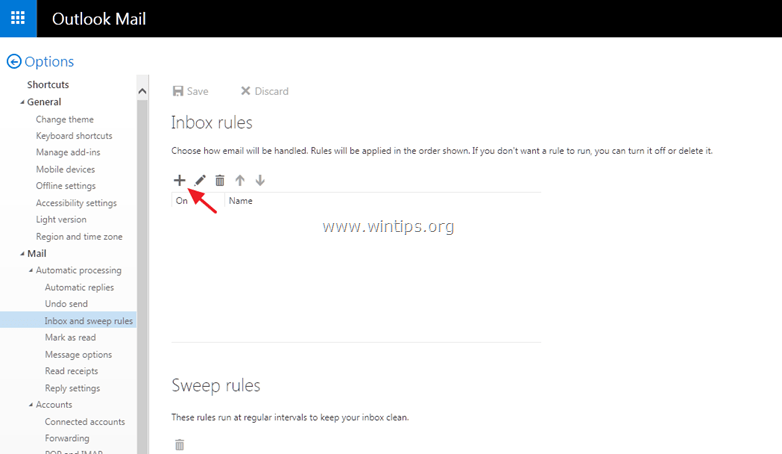
4. В опциите "Когато пристигне съобщение и то отговаря на всички тези условия" изберете: Изпратено или получено е > Изпратено до :
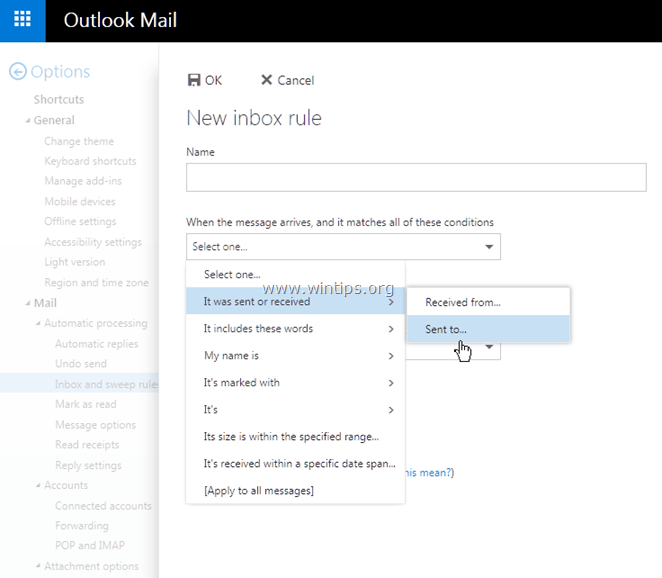
5. След това въведете имейл адреса си (напр. "[email protected]") в празното поле и натиснете Въведете . След това натиснете OK за да запазите промените.
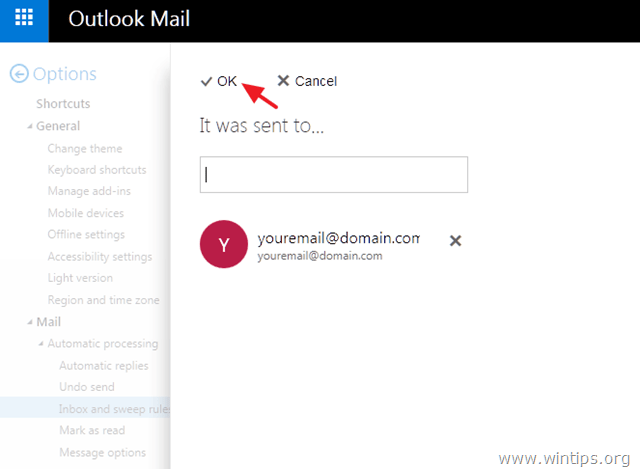
6. В опциите "Do all the following" (Направи всичко следното) изберете: Преместване, копиране или изтриване > Преместване на съобщението в папка...

7. Изберете Входящи и щракнете върху OK .
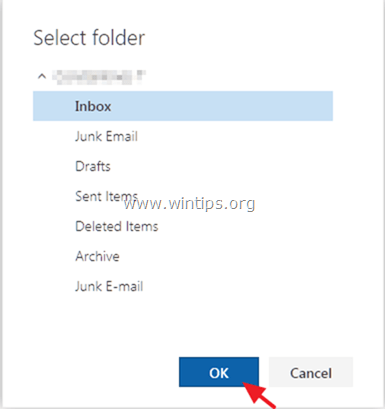
8. Кликнете върху OK отново, за да запазите новото правило. *
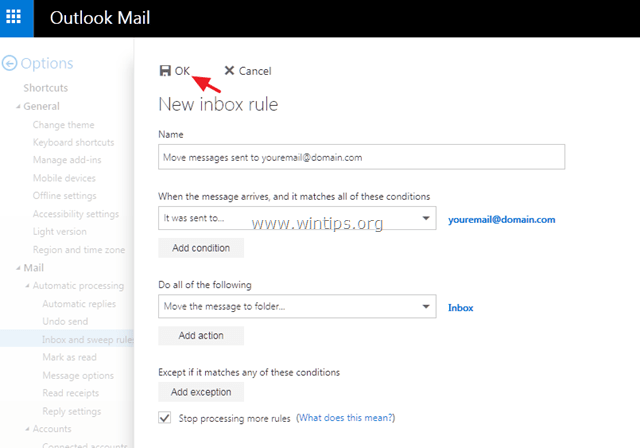
Ако горепосоченият "трик" не работи за вас, тогава единственият начин да решите проблемите си, е ръчно да маркирате легитимните имейли в папката "Нежелана поща", като "Не е нежелана". За да изпълните тази задача, преминете към папката "Нежелана поща", изберете доверения имейл и щракнете върху "Не е нежелана" в менюто на Outlook Mail.
- Освен това можете ръчно да добавите адресите на доверени изпращачи в опциите "Безопасни изпращачи" и "Нежелана поща".
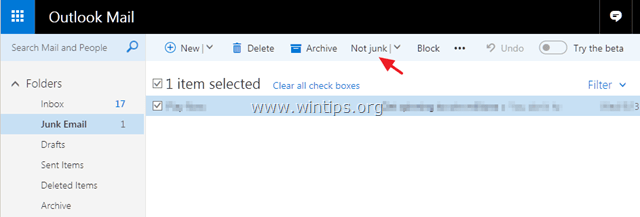
Office 365.
Ако искате да изключите филтъра за нежелана поща в Office365:
1. Кликнете върху иконата на зъбното колело  в горния десен ъгъл и след това щракнете върху Поща в раздел "Настройки на приложенията".
в горния десен ъгъл и след това щракнете върху Поща в раздел "Настройки на приложенията".
2. В левия прозорец разширете Сметки и изберете Блокиране или разрешаване .
3. В десния прозорец изберете Не премествайте имейли в папката ми за нежелана поща и след това щракнете върху Запазете . *
ПРЕДУПРЕЖДЕНИЕ: Ако изберете тази опция, пощата, открита като спам от Exchange Online Protection, ще бъде доставена във входящата ви поща. Прилагайте това правило само ако ви липсват легитимни писма.
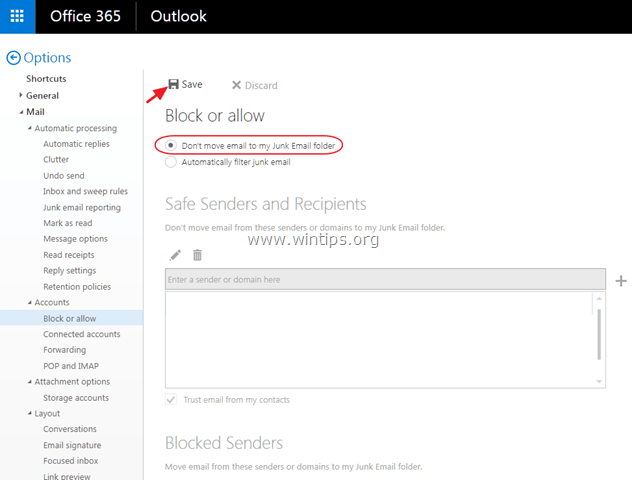
Това е всичко! Кой метод работи за вас?
Уведомете ме дали това ръководство ви е помогнало, като оставите коментар за опита си. Моля, харесайте и споделете това ръководство, за да помогнете на другите.

Анди Дейвис
Блог на системен администратор за Windows





